Η ταχύτητα των βίντεο-κλιπ είναι μία από τις βασικές τεχνικές για τη δημιουργία εντυπωσιακών οπτικών εφέ στα έργα σου. Είτε θέλεις να χρησιμοποιήσεις ταχύτητα σε χρόνο ντάν και ταχύτητα σε χρόνο αργής κίνησης – η δυνατότητα να αλλάξεις την ταχύτητα των κλιπ σου σου επιτρέπει να αφηγείσαι δημιουργικές ιστορίες και να κρατάς το ενδιαφέρον των θεατών σου. Σε αυτόν τον οδηγό θα μάθεις λεπτομερώς πώς να προσαρμόσεις αποτελεσματικά την ταχύτητα των κλιπ σου στο iMovie.
Κύρια ευρήματα
- Μπορείς να κάνεις τα κλιπ πιο αργά ή πιο γρήγορα.
- Υπάρχουν διάφορες προεπιλογές, καθώς και η δυνατότητα να προσαρμόσεις την ταχύτητα κατά βούληση.
- Πρόσεξε τον ηχητικό αντίκτυπο που μπορεί να προκύψει με την αλλαγή ταχύτητας.
- Η χρήση του κουμπιού "διατήρηση ήχου" μπορεί να βοηθήσει στη διατήρηση της ποιότητας του ήχου.
Βήμα προς βήμα οδηγίες
Μία από τις πρώτες λειτουργίες που θα πρέπει να χρησιμοποιήσεις όταν επεξεργάζεσαι ένα βίντεο στο iMovie είναι η προσαρμογή της ταχύτητας. Για να βρεις αυτή τη λειτουργία, χρειάζεσαι αρχικά ένα κλιπ στη χρονική σου γραμμή. Να ξεκινήσεις εδώ είναι εύκολο. Πήγαινε στο έργο βίντεο σου και επέλεξε το κλιπ του οποίου θέλεις να προσαρμόσεις την ταχύτητα.
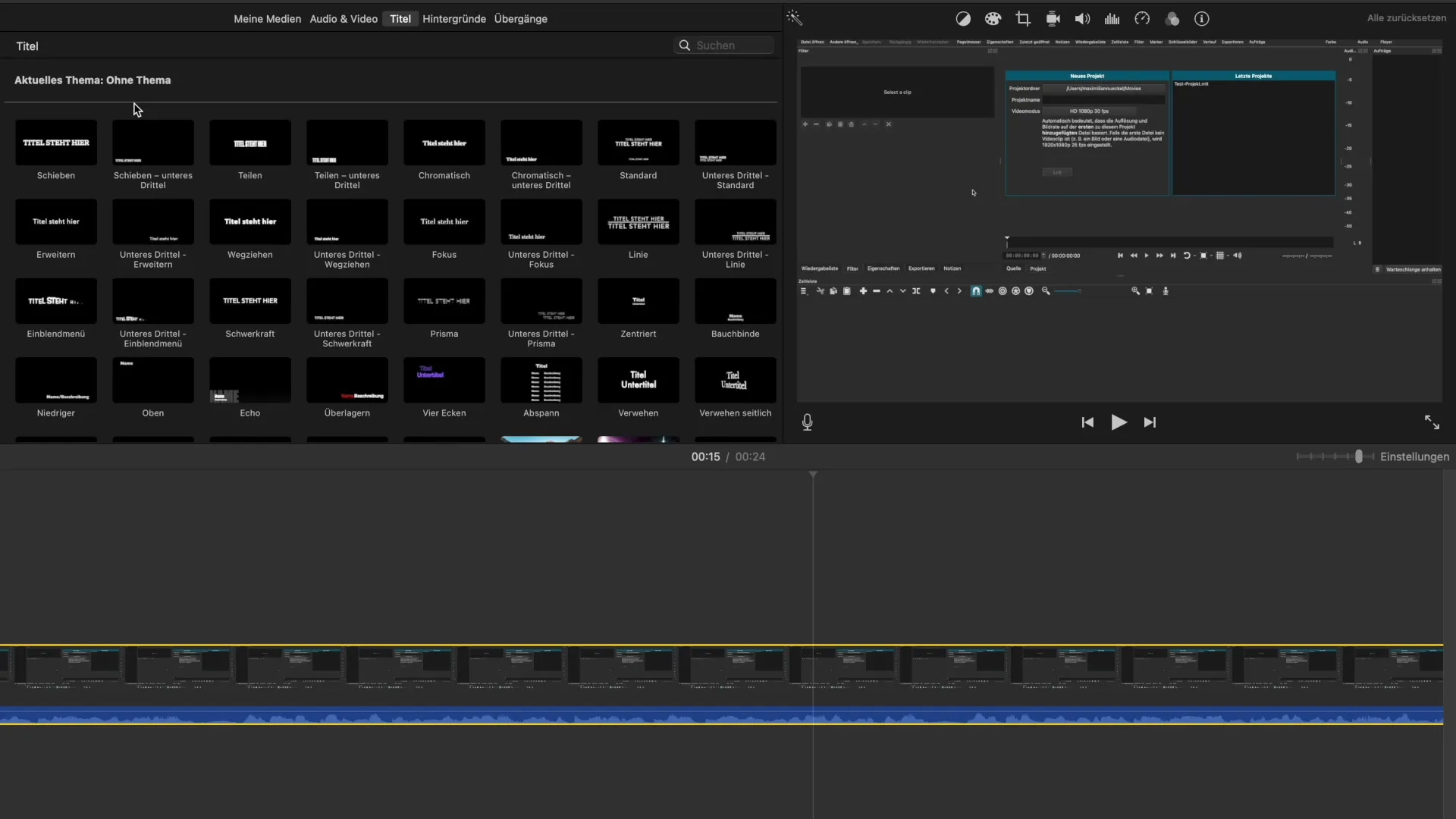
Στη συνέχεια, ψάξε το εικονίδιο ταχύτητας, που μοιάζει με ταχόμετρο. Ένα κλικ πάνω του θα ανοίξει το μενού προσαρμογής ταχύτητας, όπου θα βρεις μερικές επιλογές προσαρμογής.
Αργή κίνηση, ταχύτητα σε χρόνο ντάν ή η δυνατότητα απεικόνισης κλιπ ως στατικής εικόνας - όλες αυτές οι επιλογές είναι διαθέσιμες εδώ. Θα πρέπει πρώτα να αποφασίσεις τι θέλεις να πετύχεις. Θέλεις να κάνεις το κλιπ σου πιο αργό, να το αναπαράγεις πιο γρήγορα ή να αποκτήσεις ένα εφέ στατικής εικόνας;
Μία ειδική ρύθμιση είναι η "προσαρμοσμένη ταχύτητα". Αυτή η επιλογή σου επιτρέπει να καθορίσεις την ταχύτητα σε ποσοστά. Έτσι έχεις πλήρη έλεγχο της αλλαγής. Προεπιλεγμένες ταχύτητες όπως 10 % πιο αργό ή 490 % πιο γρήγορο είναι επίσης διαθέσιμες, αλλά προτείνω να το ρυθμίσεις εσύ για να πετύχεις το καλύτερο αποτέλεσμα.
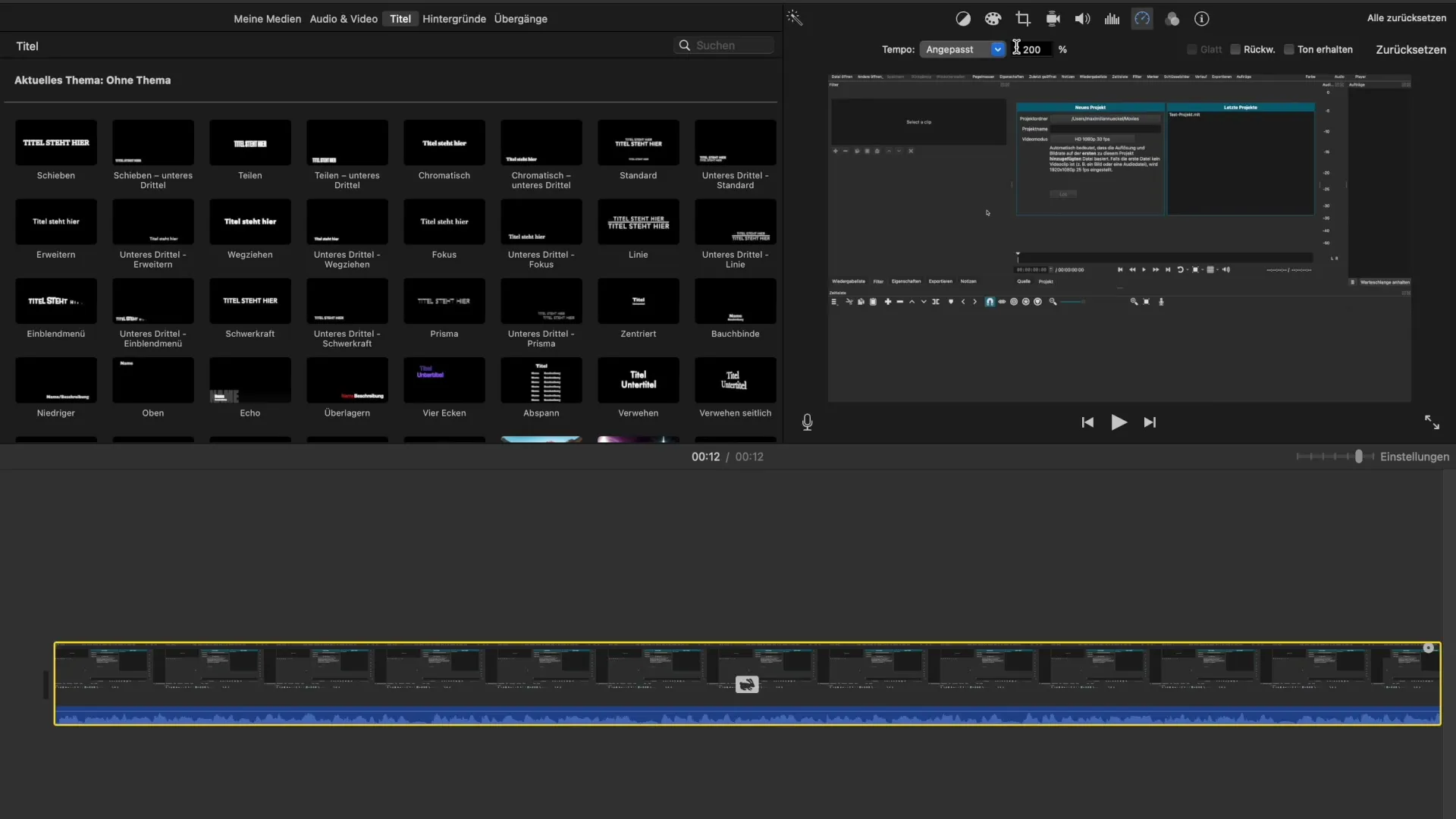
Η προεπιλεγμένη ταχύτητα στο iMovie είναι 100 %. Όλες οι τιμές πάνω από 100 % κάνουν το βίντεό σου να τρέχει πιο γρήγορα, ενώ οι τιμές κάτω από 100 % επιβραδύνουν το βίντεο. Αν για παράδειγμα θέλεις να φτιάξεις ένα βίντεο ταχύτητας σε χρόνο ντάν, μπορείς να ρυθμίσεις την ταχύτητα απλά στο 200 % ή και στο 1000 %.
Τώρα είναι η ώρα να δοκιμάσεις τις ρυθμίσεις. Αν θέλεις το κλιπ σου να τρέχει διπλάσια γρήγορα, ρύθμισε το στο 200 %. Αν πρέπει να είναι τριπλάσια γρήγορα, τότε θα είναι 300 %. Η πλατφόρμα θα προσαρμόσει αυτόματα το βίντεο, ώστε να δεις αμέσως το αποτέλεσμα των ρυθμίσεών σου.
Ένα άλλο συναρπαστικό εφέ είναι η αντιστροφή του κλιπ. Εδώ μπορείς να αναπαράγεις το κλιπ προς τα πίσω, ανοίγοντας ενδιαφέρουσες δημιουργικές δυνατότητες. Ωστόσο, έχε υπόψη σου ότι σε υψηλότερες ταχύτητες ο ήχος συχνά δεν είναι πια κατανοητός.
Ωστόσο, υπάρχει ένας τρόπος για να διατηρήσεις τον ήχο κατά τη διάρκεια αυτών των αλλαγών ταχύτητας. Μπορείς να ενεργοποιήσεις το κουμπί "διατήρηση ήχου", που σε βοηθά να διατηρήσεις την καθαρότητα της φωνής, ακόμα και όταν το βίντεο αναπαράγεται πιο γρήγορα. Οι υποδείξεις για την ποιότητα του ήχου είναι εξαιρετικά σημαντικές όταν επηρεάζεται η ταχύτητα του κλιπ σου.
Αν ρυθμίσεις την ταχύτητα πάνω από 200 %, η ποιότητα του ήχου θα επηρεαστεί σημαντικά και η κατανοησιμότητα θα υποφέρει. Εδώ μπορεί να είναι χρήσιμο να χρησιμοποιήσεις πρόσθετο λογισμικό όπως το Shotcut για να ελέγξεις καλύτερα όχι μόνο την ταχύτητα αλλά και τον ήχο.
Αν έχεις ακολουθήσει όλα τα βήματα, τώρα έχεις μάθει πώς να προσαρμόσεις την ταχύτητα των κλιπ σου στο iMovie – τόσο για οπτικά όσο και για ηχητικά εφέ.
Σύνοψη - Οδηγίες για την προσαρμογή της ταχύτητας στο iMovie
Έχεις μάθει τα βασικά βήματα για να προσαρμόσεις αποτελεσματικά την ταχύτητα των κλιπ σου στο iMovie. Αφού πάρεις τις σωστές αποφάσεις σχετικά με τον ρυθμό και τον ηχητικό αντίκτυπο, μπορείς να κάνεις τα βίντεό σου πιο δραματικά και εντυπωσιακά. Με λίγη πρακτική θα φτάσεις γρήγορα σε εντυπωσιακά αποτελέσματα που θα ανεβάσουν τα έργα σου σε άλλο επίπεδο.
Συχνές ερωτήσεις
Ποια είναι η προεπιλεγμένη ταχύτητα στο iMovie;Η προεπιλεγμένη ταχύτητα είναι 100 %.
Πώς μπορώ να αυξήσω την ταχύτητα ενός κλιπ;Επίλεξε το κλιπ, κάνε κλικ στο εικονίδιο ταχύτητας και ρύθμισε την ταχύτητα πάνω από 100 %.
Μπορώ να προσαρμόσω και τον ήχο;Ναι, μπορείς να ενεργοποιήσεις το κουμπί "διατήρηση ήχου" για να διατηρήσεις την ποιότητα του ήχου.
Πώς χρησιμοποιώ τη λειτουργία αντιστροφής;Ενεργοποίησε την επιλογή αντιστροφής αναπαραγωγής στο μενού ταχύτητας.
Τι είναι το Shotcut και πώς χρησιμοποιείται;Το Shotcut είναι ένα δωρεάν πρόγραμμα επεξεργασίας βίντεο που σου παρέχει επιπλέον έλεγχο πάνω στην ταχύτητα και τον ήχο.


